如果想在离开电脑时,不让屏幕显示的内容一直挂在上面的话,我们通常会给电脑设置个锁屏的状态,在离开一段时间没有操作电脑后,他就会自动给我们锁上屏,那么我们来看看win10系统电脑锁屏设置的方法吧 。
更多重装系统的方法可阅读小白系统官网(***/)
【电脑锁屏设置的方法,直接在系统设置里完成操作】1、第一步打开开始菜单的设置窗口,在开始菜单中点击设置图标 。
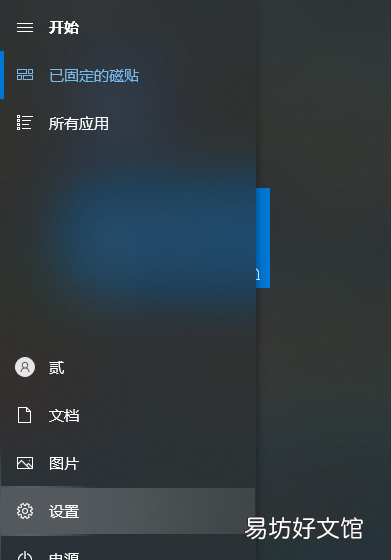
文章插图
2、在windows设置内点击个性化进入背景锁屏等设置的界面 。
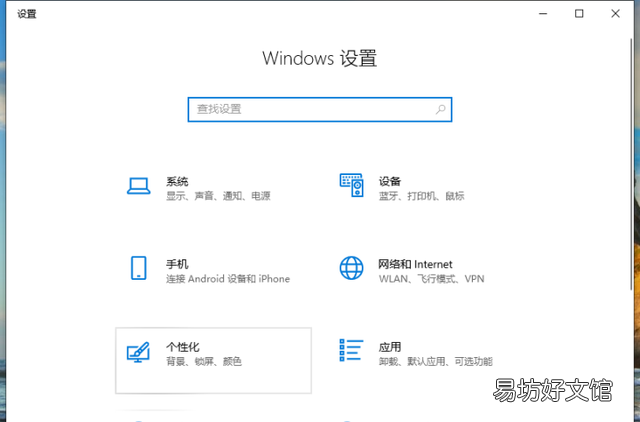
文章插图
3、当然也可以直接鼠标右键桌面空白处直接选择个性化进入上述说的界面 。

文章插图
4、在个性化窗口内点击左侧栏目的锁屏界面 。
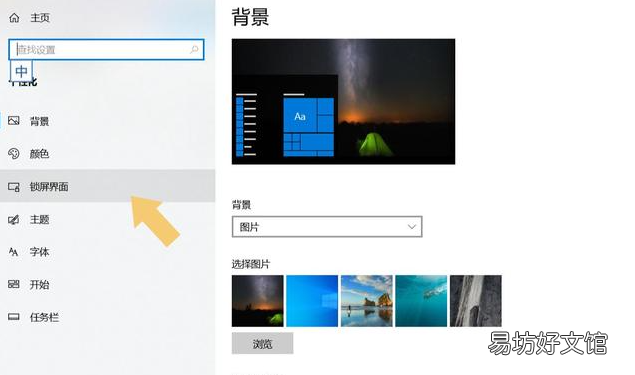
文章插图
5、然后在右侧滑下去底部找到屏幕超时设置 。
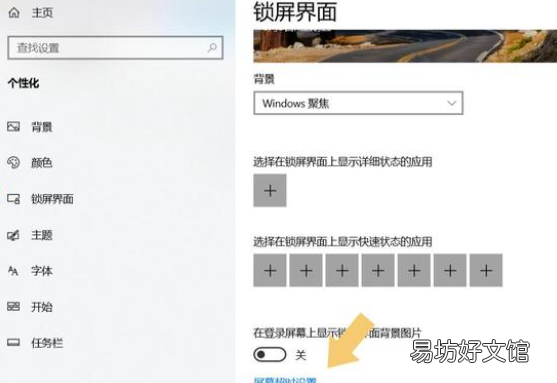
文章插图
6、在里面找到电源和睡眠,对这两个选项进行设置,这个可以根据自己的情况来调整 。
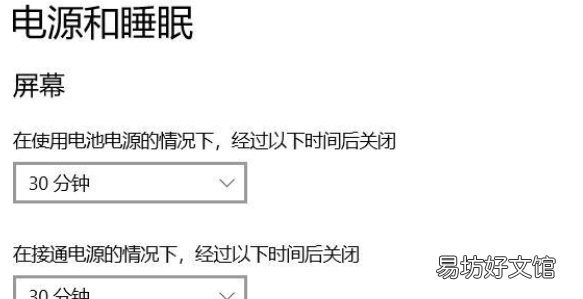
文章插图
7、然后在下拉列表中选择自己需要设置的时间 。
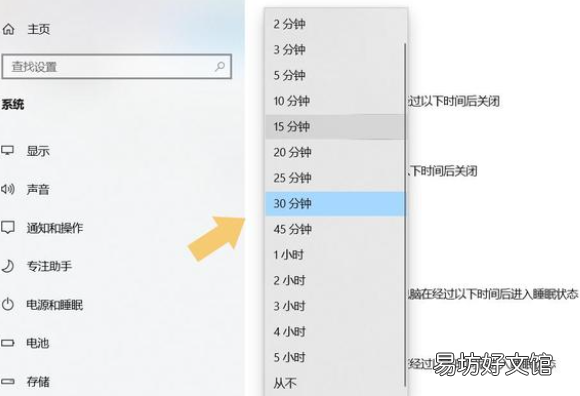
文章插图
8、设置好屏幕时间后,也可以在屏幕保护程序设置里调整自己需要显示的屏幕样式,这些都可以在系统设置内完成 。

文章插图
推荐阅读
- cf设置保存不了怎么回事 带你快速解决一下
- 电脑键盘怎么关机
- 戴尔笔记本电脑连不上无线网怎么回事
- qq精选照片怎么展示,qq精选照片怎么设置成九宫格
- lg电视机连接wifi如何设置
- 电脑桌面图标有蓝色阴影
- 电脑主板的电池是干什么用的
- 佳能600d如何恢复出厂设置
- 笔记本电脑wifi显示红叉连接不可用 笔记本电脑wifi显示红叉处理方法
- 笔记本电脑可以插手机卡上网吗






